จึงค้นหาใน internet ตาม link นี้ https://support.microsoft.com/th-th/kb/2984937 พบว่า
Gmail ไม่สามารถใช้ POP3 IMAP บน Outlook ไม่สามารถเชื่อมต่อกับ Gmail หลังจากวันที่ 15 กรกฎาคม 2014
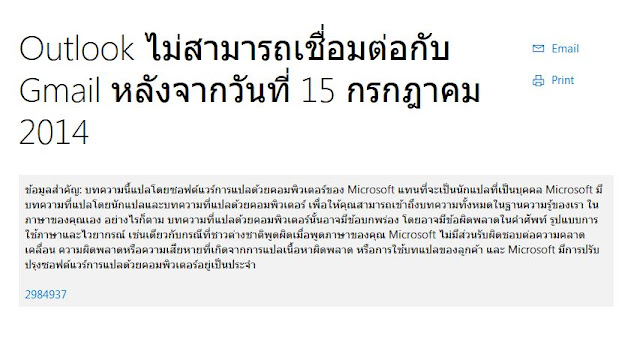
วิธีแก้ปัญหา
เมื่อต้องการแก้ไขปัญหานี้ เปิดใช้งานการรับรองความถูกต้องพื้นฐานสำหรับ Gmail บัญชีของคุณ เมื่อต้องการทำเช่นนี้ ไปเว็บไซต์ต่อไปนี้ของ Google จากนั้นเปิดใช้งานเมื่อคุณได้รับพร้อมท์ให้ระบุว่าจะให้น้อยรักษาความปลอดภัยของโปรแกรมประยุกต์บัญชี Gmail ของคุณ:
อนุญาตให้มีความปลอดภัยน้อยลง apps ที่ https://www.google.com/settings/security/lesssecureapps
โดยจะเข้ามาหน้านี้ (เราต้อง login เข้า gmail ก่อน) เราจะเจอหน้านี้ จากนั้นเลือกเป็น "เปิด"
หมายเหตุ แอปและอุปกรณ์บางอย่างใช้เทคโนโลยีการลงชื่อเข้าใช้ที่ปลอดภัยน้อยกว่า ซึ่งทำให้บัญชีมีความเสี่ยง คุณสามารถปิดการเข้าถึงสำหรับแอปเหล่านี้ซึ่งเราขอแนะนำ หรือเปิดการเข้าถึงหากคุณต้องการใช้งานแม้จะมีความเสี่ยงก็ตาม เรียนรู้เพิ่มเติม
จากนั้นลองทำการ syne gmail ใน outlook ใหม่ สามารถ sync ใช้งานได้ปกติครับ
ข้อมูลเพิ่มเติมจาก https://support.google.com/accounts/answer/6010255?hl=th
อนุญาตให้แอปที่มีความปลอดภัยน้อยเข้าถึงบัญชีของคุณ
Google
อาจบล็อกแอปหรืออุปกรณ์บางอย่างที่ไม่ได้ใช้มาตรฐานด้านความปลอดภัยสมัยใหม่
ไม่ให้ลงชื่อเข้าใช้ เนื่องจากแอปและอุปกรณ์เหล่านี้ง่ายต่อการถูกโจมตี
การบล็อกดังกล่าวจึงช่วยให้บัญชีของคุณปลอดภัยมากขึ้น
ตัวอย่างแอปที่ไม่รองรับมาตรฐานความปลอดภัยล่าสุดมีดังนี้
ตัวอย่างแอปที่ไม่รองรับมาตรฐานความปลอดภัยล่าสุดมีดังนี้
- แอป Mail บน iPhone หรือ iPad ที่ใช้ iOS 6 หรือต่ำกว่า
- แอป Mail บน Windows Phone ก่อนหน้ารุ่น 8.1
- โปรแกรมรับส่งอีเมลบนเดสก์ท็อปบางโปรแกรม เช่น Microsoft Outlook และ Mozilla Thunderbird
เข้าถึงบัญชีของคุณ
เพื่อช่วยให้บัญชีของคุณปลอดภัย เราอาจบล็อกแอปที่มีความปลอดภัยน้อยเหล่านี้ไม่ให้เข้าถึงบัญชีของคุณ และคุณจะเห็นข้อผิดพลาด “รหัสผ่านไม่ถูกต้อง” เมื่อพยายามลงชื่อเข้าใช้ หากเป็นกรณีนี้ คุณมี 2 ตัวเลือกดังนี้- อัปเกรดเป็นแอปที่มีความปลอดภัยมากขึ้น ซึ่งใช้มาตรการด้านความปลอดภัยที่ทันสมัยที่สุด ผลิตภัณฑ์ Google ทั้งหมด เช่น Gmail ใช้มาตรการด้านความปลอดภัยล่าสุด
- ไปที่อนุญาตแอปที่ปลอดภัยน้อย แล้วเลือก “อนุญาต” เพื่อให้แอปที่ปลอดภัยน้อยสามารถเข้าถึงบัญชี Google ของคุณ เราไม่แนะนำตัวเลือกนี้เนื่องจากจะทำให้บุคคลอื่นสามารถเข้าถึงบัญชีของคุณ ได้ง่ายยิ่งขึ้น



0 ความคิดเห็น:
แสดงความคิดเห็น